მონაცემთა აღდგენა მყარი დისკი ის მზადდება იმ შემთხვევებში, როდესაც საჭიროა მასზე ყველა ინფორმაციის მიღება.
მისი დაკარგვა შეიძლება მოხდეს სხვადასხვა მიზეზების გამო, რომელთა ჩამოყალიბება ხდება სპეციალური პროგრამების დიაგნოზირებით და დაწყებით.
დისკიდან ინფორმაციის დაკარგვის მიზეზების სია
მრავალი მიზეზის გამო, რომლებიც იწვევს მონაცემების წაშლას, ოთხი ჯგუფისგან შეიძლება განვასხვავოთ:
1. ადამიანის არასათანადო მოქმედებების შედეგი:
- ინფორმაციის შემთხვევითი ფორმატირება ან წაშლა.
- არასწორი შენახვის არეალის აღნიშვნა
ამასთან, ძალიან ხშირად, ამ ტიპის პრობლემის გადასაჭრელად, შეგიძლიათ სცადოთ გამოიყენოთ მონაცემების აღდგენის სპეციალური პროგრამები.
რჩევა! კომპეტენტური მიდგომით, ეს საფრთხეს არ შეუქმნის შემდგომი აღდგენის პროცესს და, შესაბამისად, თუ არ მიაღწევთ წარმატებას, მაშინ სპეციალიზებული ფირმები კვლავ შეძლებენ თქვენს დახმარებას. შემდეგი, ჩვენ განვიხილავთ მონაცემთა აღდგენის საუკეთესო პროგრამებს.
ინფორმაცია შეუძლებელი ხდება ამის გამო ფიზიკური დაზიანება მყარ დისკზე და მის ცალკეულ კომპონენტებზე, კერძოდ, კითხვის თავზე - წერა ან ელექტროძრავა.
ასეთ ვითარებაში მონაცემების აღდგენისთვის, საჭირო იქნება სარემონტო სპეციალისტების დახმარება მყარი დისკები.

ძაბვის, მისი ტალღების ან წვეთების ცვალებადობა, აგრეთვე ელექტროენერგიის სრული მოწყვეტა, შეიძლება ზიანი მიაყენოს მოწყობილობებს, რომლებზეც ინახება მონაცემები.
ბელის კვლევის თანახმად, მონაცემთა დაკარგვა სიტუაციების 80–86 პროცენტში ხდება არასტაბილური ძაბვის გამო.

Windows მომხმარებლებს ხშირად აქვთ პრობლემები ოპერაციული სისტემარის შემდეგაც იგი შეწყვეტს დაწყებას.
ასეთ შემთხვევებში მომხმარებელთა უმეტესობა ფიქრობს, რომ მყარი დისკიდან ყველა მონაცემი წაშლილია და ამ სიტუაციიდან ერთადერთი გამოსავალია სპეციალურ სერვის ცენტრთან დაკავშირება.
სინამდვილეში, ყველა მონაცემი მყარ დისკზე რჩება, და ოპერაციული სისტემის წარუმატებლობას საერთო არაფერი აქვს.

დისკის აღდგენის პროგრამა
კომუნალური დაზიანებული დისკი - ეს შესანიშნავი მეთოდია საკუთარი თავის დასადგენად. ეს მოიცავს შემდეგი ხასიათის პროგრამებს:
- რეკუვა. ეს პროგრამა გათვალისწინებულია სრულიად უფასოდ. ახასიათებს ინსტალაციისა და გამოყენების მარტივია, აგრეთვე სწრაფი აღდგენა მონაცემები.
ამასთან, პროგრამული უზრუნველყოფას ასევე აქვს თავისი ნაკლოვანებები: ციფრული გამოსახულების გადამზიდველის და დოკუმენტაციის გადახედვისას, აღდგენის შანსი არ არის.

- Undelete Plus. ასეთი პროგრამა არ უმკლავდება ყველა ინფორმაციის მფლობელს. თუმცა, იგი საკმაოდ ეფექტურად აღდგება მყარი დისკიდან მონაცემებს.
გადმოტვირთვა და ინსტალაცია არ იწვევს პრობლემებს, ხოლო კომუნალური პროგრამა ცოცხალი ინფორმაციის 90 პროცენტამდე აყენებს. UndeletePlus მოცემულია რუსულ ენაზე, რაც საშუალებას მისცემს მის გამოყენებას მოსახლეობის ფართო მასა.

- რ-სტუდია. კომუნალური საშუალებები გაუმკლავდეს მონაცემთა წაშლის მთავარ მიზეზებს, მაგრამ ის ხელმისაწვდომია მხოლოდ ფასიან წვდომაში. ამრიგად, ის გაუმკლავდება ისეთ დავალებებს, როგორიცაა: დისკებიდან მონაცემების დაბრუნება, ფლეშ დრაივები, მეხსიერების ბარათები და ა.შ.
გარდა ამისა, პროგრამა ეხმარება წაშლილი მონაცემების აღდგენას დაზიანებული და რემოდელირებული მედიიდან. პროგრამას სთავაზობენ დისკიდან ან ინტერნეტიდან.

- აღდგენის პროგრამა. მიუხედავად ერთი სახელისა, ეს პროგრამა არის თითოეული ინდივიდუალური საქმისთვის განკუთვნილი პროგრამების ნაკრები. ისინი ყველაზე ეფექტურია. ეს ხდება თითოეული ინდივიდუალური დისკის წყალობით.
ამრიგად, აქ შეგვიძლია განვასხვავოთ:
- პროგრამა ყველა ფაილ სისტემასთან მუშაობისთვის.
- პროგრამა NTFS დანაყოფთან მუშაობისთვის.
- განაცხადები საქმიანობისთვის FAT32.
- პროგრამა ორი კომპონენტით: ფაილი და ფოტო.
- პროგრამა ფაილებთან მუშაობისთვის.
- ფაილების შეკეთება არის პროგრამა, რომელიც აღადგენს და რედაქტირებს დამახინჯებულ სურათებსა და დოკუმენტებს.

- პროგრამა იდეალურია, როდესაც საჭიროა ფაილების და სურათების აღდგენა. მისი გამოყენება ასევე შესაძლებელია ცალკეულ ტერიტორიებზე დაზიანების შემთხვევაში.

- Stellar Phoenix ეს პროგრამა თითოეულ მომხმარებელს სთავაზობს შესანიშნავი მახასიათებლების მონაცემების, ფოტოების და ვიდეოების აღდგენისთვის. მისი პლუსი არის წინასწარ შედგენილი მენიუ, ყველა წაშლილი მონაცემის ჩამონათვალით.
მადლობა მას, მომხმარებელს შეუძლია აღადგინოს მხოლოდ ის, რაც მას სჭირდება.
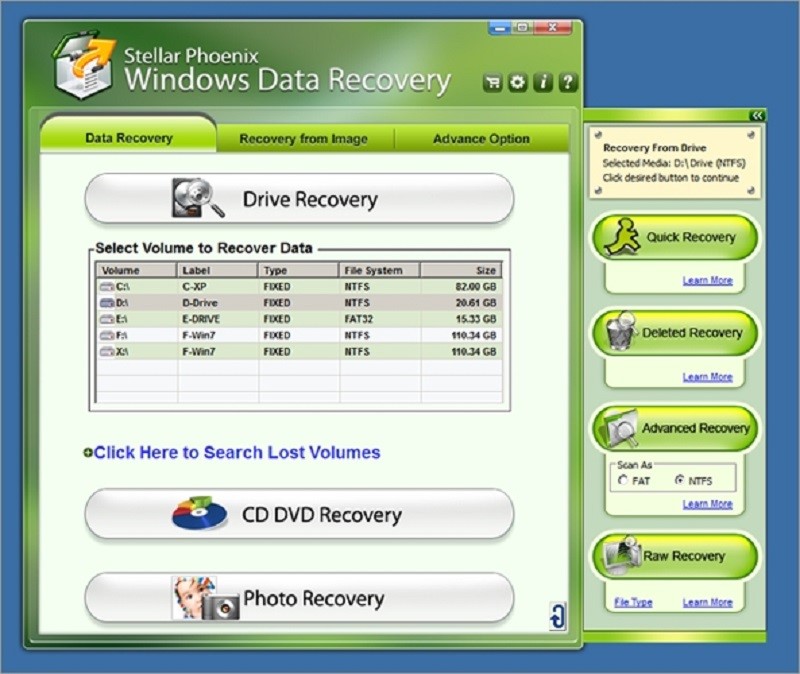
- მონაცემთა სამაშველო კომპიუტერი. ეს პროგრამა საშუალებას გაძლევთ არა მხოლოდ დაკარგული მონაცემების აღდგენა, არამედ RAID- ის აღდგენა. იგი იტვირთება დისკიდან, რაც საშუალებას გაძლევთ არ ინერვიულოთ გაყინული ოპერაციული სისტემით დაწყების შეუძლებლობის შესახებ.
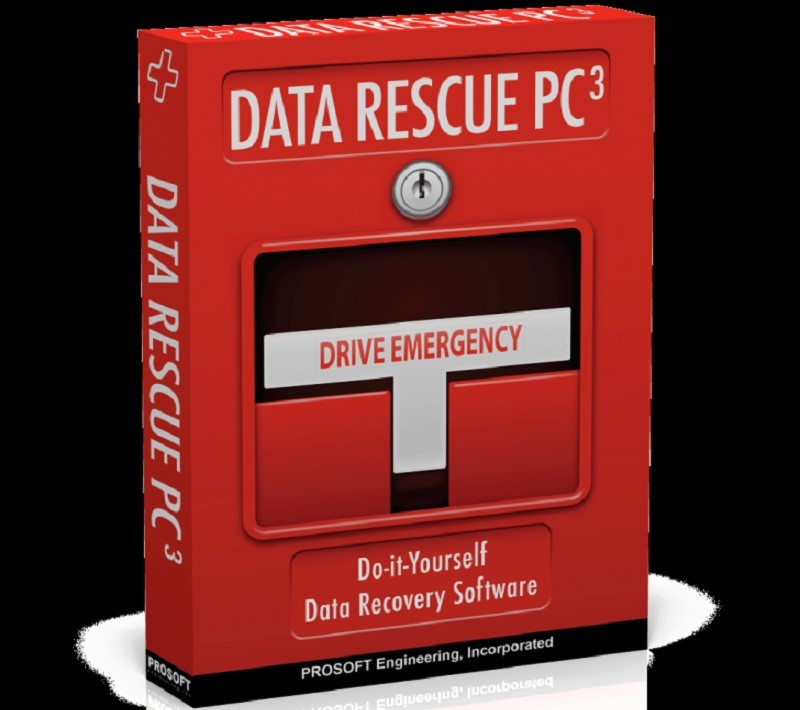
- Seagate ფაილის აღდგენა Windows- ისთვის. ძველი, მაგრამ ძალიან ეფექტური პროგრამა, რომელიც აღადგენს არა მხოლოდ ზოგად მონაცემებს, არამედ თითოეული გამოსახულების მკაფიო სურათს.
გარდა ამისა, მას შეუძლია შეადგინოს ინფორმაცია მთელი სისტემის და მისი ცალკეული კომპონენტების რედიზაინის შემდეგაც კი.

- HDD რეგენერატორი. ამ აპლიკაციის მართვა მარტივია და ეფექტურად აღადგენს მყარ დისკებს. სრული წარუმატებლობით, პროგრამა არ გაუმკლავდება შეკეთებას, მაგრამ სწრაფად ჩაატარებს დიაგნოზს და სწორ შეცდომებს, რომლებიც დისკზეა.

- პროგრამა ბრუნდება და აწყობს მონაცემებს მძიმე დაზიანების და დისკზე განყოფილებების გადასვლის შემდეგაც.
მისი გამოყენება შედგება რიგითი მოქმედებების სერიიდან, რომელიც გასაგები იქნება გამოუცდელი ინტერნეტ მომხმარებლისთვის და სპეციალური პროგრამების საშუალებით.

ნუ ინერვიულებთ დისკზე ინფორმაციის აღდგენის შეუძლებლობის შესახებ. ფორმატის არარსებობის შემთხვევაში, ნებისმიერი კომუნალური ადვილად აიტანს ნებისმიერ ფაილს სიცოცხლის ხანგრძლივობას. ფაილი, რომელიც გაქრება მყარი დისკიდან, დისკზეა წარმოდგენილი ფორმატის გაკეთებამდე.
ამასთან, HDD- ში პროგრამების ნახვისას, ასეთი ფაილი ითვლება, რომ გაქრა, რაც იმას ნიშნავს, რომ შეგიძლიათ დაიკავოთ მისი ადგილი ახალი ფაილებით და საქაღალდეებით. ამ მოქმედების შესრულებისას, ფაილი მთლიანად ქრება.
ყოველივე ზემოაღნიშნულიდან გამომდინარე, შეგვიძლია დავასკვნათ: ჯერ უნდა შეეცადოთ ამოიღოთ მონაცემების წაშლილი ნაწილების ნაწილი და მხოლოდ ამის შემდეგ "დაწეროთ" რაღაც ახალი.
on დამატებითი პროგრამები და ინფორმაციის აღდგენის გზები შეგიძლიათ ნახოთ ამ ვიდეოში:
როგორ აღვადგინოთ მონაცემები მყარი დისკიდან
მონაცემთა აღდგენა მყარი დისკიx, ფლეშ დრაივები ან ფლეშ ბარათები - თემა ძალიან პოპულარულია
სიტუაციები, სადაც მომხმარებლები შემთხვევით სამუდამოდ წაშლიან ნებისმიერ სასურველი ფაილი ან ფორმატირებული ფლეშ დრაივი მნიშვნელოვანი ინფორმაცია, ხშირად გვხვდება. მაგრამ სასოწარკვეთილება ამ შემთხვევებში არ ღირს. ყოველივე ამის შემდეგ, დისკიდან რაღაც წაშალა, ფიზიკურად ეს მონაცემები მაინც ინახება. მთავარი ის არის, რომ ისინი არ არის გადაწერილი. მონაცემების ეფექტურად აღდგენის რამდენიმე გზა არსებობს, როგორც HDD- ში, ასევე Flash დისკზე. ჩვენ განვიხილავთ ყველაზე ეფექტურს.
მყარი დისკიდან ინფორმაციის აღდგენა სტანდარტული Windows ინსტრუმენტების გამოყენებით
უპირველეს ყოვლისა, დარწმუნდით, რომ თქვენს მიერ მოძებნილი ობიექტები არ არის Recycle Bin- ში. თუ ისინი იქ არიან, მაშინ ყველაფერი რაც თქვენ უნდა გააკეთოთ, დააჭირეთ ღილაკს მარჯვენა ღილაკით და აირჩიეთ "აღდგენა".
თუ თქვენ ვერ იპოვნეთ თქვენთვის სასურველი ფაილი ნაგავი, უნდა შეეცადოთ შემდეგი მეთოდი. დააჭირეთ დაწყება \u003d\u003e პანელი \u003d\u003e სისტემა და ტექნიკური მომსახურება \u003d\u003e სარეზერვო და აღდგენა. შემდეგი, აირჩიეთ "სისტემის სისტემის პარამეტრების ან კომპიუტერის" ბრძანება და მიჰყევით ოსტატის მოთხოვნებს.
მეორე ვარიანტია დააჭირეთ კომპიუტერის კომპონენტს და შეარჩიოთ დისკი ან საქაღალდე, სადაც წაიშალა ფაილები. დააჭირეთ ღილაკს ამ ობიექტზე და დააჭირეთ ღილაკს ”აღდგენა წინა ვერსია”. ამის ველს ნახავთ წინა ვერსიები დისკი ან საქაღალდე. ის შეიცავს ფაილში მითითებულ სარეზერვო მასალებს. აქ ასევე გექნებათ წვდომის წერტილები მათი სარეზერვო ასლებისთვის.
მონაცემების აღდგენა მყარი დისკიდან სპეციალური კომუნალური პროგრამების გამოყენებით
მონაცემების აღდგენა მყარი დისკიდან, გადადით მენიუში "დაწყება" და აირჩიეთ "კომპიუტერი". შემდეგი, იპოვნეთ დისკი ან საქაღალდე, სადაც ინახებოდა ინტერესის წაშლილი მონაცემები. დააჭირეთ ღილაკს დისკზე ან საქაღალდეზე და აირჩიეთ "წინა ვერსიის აღდგენა". ამის შემდეგ, ჩნდება ფაილების სია, რომელშიც უნდა შეიცავდეს ის, რასაც ეძებთ (ინახულია შენახული) სარეზერვო) დააჭირეთ ორჯერ დააჭირეთ სასურველ ობიექტს და შეარჩიეთ ვერსია (მაგალითად, თუ საქაღალდე წაშალეთ დღეს, მიუთითეთ გუშინ), შემდეგ კი გადაიტანეთ აღდგენილი ფაილი (საქაღალდე) სხვა ადგილას.
მაგალითად, Recuva გთავაზობთ, რომ მიუთითოთ ფაილების ტიპი, რომლებიც უნდა იპოვონ და აღადგინონ, ასევე იმ ადგილს, სადაც ისინი მდებარეობდნენ. ამის შემდეგ დაიწყება სკანირება - ნაპოვნი ფაილები, რომელთა სრული დაბრუნება შესაძლებელია მწვანე ფერში. შემდეგი არის თავად აღდგენა. სკანირებისას გირჩევთ, "ღრმა ანალიზი" ჩადოთ.
მონაცემების აღდგენა ფლეშ დრაივიდან
USB Stick- ზე წაშლილი ფაილების აღდგენა ასევე შესაძლებელია. მაგრამ სანამ აპლიკაციებს გამოიყენებთ, სკანირება დაიწყეთ ანტივირუსის გამოყენებით. ეს შეიძლება გაკეთდეს ან. ფაქტია, რომ ზოგიერთ მავნე პროგრამას შეუძლია მონაცემების დამალვის პროვოცირება - ისინი არ გამოჩნდება.
თუ აღმოჩნდა, რომ ინფორმაცია ჯერ კიდევ წაშლილია USB ჯოხზე, შეგიძლიათ ხელახლა გადახედოთ მას ინსტრუმენტებს, Easy Drive- ს მონაცემთა აღდგენა ან
როდესაც მიუთითებთ იმ ადგილს, სადაც გსურთ უცნობი ადამიანისთვის გაგზავნილი მონაცემების პოვნა, აირჩიეთ " მოსახსნელი დისკი"(" მეხსიერების ბარათი "," სპეციფიკური ადგილმდებარეობა "). გაითვალისწინეთ, რომ ზოგიერთი მონაცემის აღდგენა შესაძლებელია მხოლოდ ნაწილობრივ. ანალიზის დროს რეკუვა აღნიშნავს რა არის საეჭვო ყვითელი ან წითელი (განსხვავებით მათგან, რომლებიც აღდგება 100% - ისინი აღინიშნება მწვანეში).
დიდი ალბათობაა "ყველაფრის მოედანზე დაბრუნება", თუ Flash Drive- ზე არაფერს დაზოგავთ, მას შემდეგ რაც რამეს წაშლით. ნაკლოვანებები უფასო პროგრამებირაც უზრუნველყოფს აღდგენას წაშლილი ფაილები- ეს არის გამოყენების შეზღუდვა ან ფუნქციონირების შეზღუდვა (აქ სხვადასხვა ფაილური სისტემების და სასურველი ფაილების სხვადასხვა ფორმატის მხარდაჭერას გადამწყვეტი მნიშვნელობა აქვს). შეადარეთ კომუნალური პროგრამები სხვადასხვა მწარმოებლები შეგიძლიათ შერჩევაში.
გსურთ გაიგოთ, თუ როგორ უნდა გააკეთოთ თანმიმდევრულად ფულის გაკეთება ინტერნეტში 500 რუბლიდან დღეში?
ჩამოტვირთეთ ჩემი უფასო წიგნი
=>>
PC მყარი დისკის დასუფთავება და ფორმატირება საკმაოდ სასარგებლო რამეა. განსაკუთრებით, თუ გსურთ მასში წაშლილი მონაცემების ყველა ან რამდენიმე სექციის წაშლა.
თუმცა, ხშირად არის სიტუაციები, როდესაც ფორმატირება უნებლიე იყო და, როგორც შედეგი, მთელი საჭირო ინფორმაცია კომპიუტერიდან წაშლილია. ბუნებრივია, კითხვა ჩნდება გამოჯანმრთელების შესაძლებლობის შესახებ. დაკარგული ფაილები.
მინდა დაუყოვნებლივ გითხრათ, რომ ეს შესაძლებელია, მაგრამ მხოლოდ იმ პირობით, რომ სწრაფი გაწმენდა განხორციელდა, ვერაფერი დაეხმარა სრულ ფორმატზე. მე აგიხსნით განსხვავებას ფაილის წაშლის ორ ვარიანტს შორის.
სწრაფი გაწმენდის დროს, ინფორმაცია ჩაწერილია ისე, რომ სისტემა ივარაუდება, რომ დისკი ცარიელია, მაგრამ სინამდვილეში, ყველა ორიგინალური ინფორმაცია დაუზიანებელი დარჩება.
ანუ, არსებობს ფაილების სახელის ცვლილება ისე, რომ ისინი არ ჩანს OS ან მომხმარებლისთვის. თუმცა, როგორც უკვე აღვნიშნეთ, მათი აღდგენა შესაძლებელია.
სრული ფორმატის გამოყენებისას, ფაილები წაიშლება მთლიანად და მუდმივად. აქ არცერთი პროგრამა არ დაეხმარება.
ამ სტატიაში განვიხილავთ, თუ როგორ ხდება ფაილების აღდგენა შემდეგ რთული ფორმატირება დისკი, სწრაფი დასუფთავების გამოყენების შედეგად, სპეციალურად ამ მიზნებისათვის შექმნილი პროგრამების გამოყენებით.
რა პროგრამების გამოყენება შემიძლია?
როგორც უკვე აღვნიშნეთ, შესაძლებელია წაშლილი ფაილების სწრაფი გაწმენდა. ამისათვის შეგიძლიათ გამოიყენოთ სხვადასხვა პროგრამები. ეს მოიცავს:
- რეკუვა.
- პანდორას აღდგენა.
- Undelete Plus.
- კომპიუტერის ინსპექტორი ფაილების აღდგენა.
- უფასო Undelete.
- Diskintemals Uneraser.
- მარტივი აღდგენა.
- რ-სტუდია და სხვები.
ვფიქრობ, რომ უფრო დეტალურია ანალიზი ყველაზე პოპულარული პროგრამების მუშაობის, ასევე მათი დადებითი და უარყოფითი მხარეების შესახებ.
კომუნიკაციებთან მუშაობის დაწყებამდე რამდენიმე ნიუანსია
რომელიმე პროგრამის გამოყენებისას, დაკარგული მონაცემების დასადგენად, საჭიროა გარკვეული მომზადება. ასევე, არ გამოიყენოთ ლოგიკური დისკი ან დანაყოფი, მათ შორის USB დისკი.
კითხვა რატომ არის? თუ ფაილი, რომელმაც შეცვალა სახელწოდება, კვლავ მდებარეობს დისკზე, მაშინ იგი უნდა აღდგეს. ამასთან, ინფორმაციის გადატვირთვისას, იგი ვერ იმუშავებს არაფრის აღდგენას, თუნდაც სპეციალური პროგრამების გამოყენებისას.
ასევე ღირს დისკის შემოწმება დისკზე შეცდომების გამო. ამ მიზნებისათვის შესაძლებელია ჩაშენებული ინსტრუმენტები ან სპეციალური კომუნალური საშუალებები. მაგალითად, ვიქტორია ან HDD რეგენერატორი. ეს ყველაფერი დამოკიდებულია დაზიანების ხარისხზე.
როგორ ვიმუშაოთ R-Studio– სთან?
თუ თქვენ გაინტერესებთ, თუ როგორ უნდა აღადგინოთ ფაილები მყარი დისკის ფორმატირების შემდეგ, მაშინ ღირს ისეთი სასარგებლო პროგრამის გათვალისწინება, როგორიცაა R-Studio. გადმოტვირთვისა და ინსტალაციის შემდეგ თქვენს წინ გამოჩნდება ფანჯარა, რომელშიც ინგლისურ ენაზე იქნება მითითებული ყველა ინფორმაცია.
მასში თქვენ უნდა აირჩიოთ ის, რაც გსურთ სკანირება და აირჩიეთ "SCAN". შემდეგ ეს პროგრამა სკანირდება და რამდენიმე ხნის შემდეგ თქვენს წინ ახალი ფანჯარა უნდა გამოჩნდეს. აქ თქვენ უნდა იპოვოთ ხაზი "EXTRA FOUND FILES" და მასზე 2-ჯერ დააჭირეთ მარცხენა ღილაკს.
ეს კეთდება იმისათვის, რომ წასვლა შემდეგ ფანჯარაში. ის დაიყოფა ორ ნაწილად. მარცხენა მხარეს, თქვენ შეგიძლიათ შეასრულოთ მონაცემთა სრული ან ნაწილობრივი აღდგენა. ინფორმაცია ყველა იმ ფაილზე, რომელიც ნაპოვნია R-Studio– ს მიერ, განთავსდება მარჯვნივ.
თუ საჭიროა ნაწილობრივი აღდგენა, მაშინ დააჭირეთ ღილაკს "ამოღება", თუ გსურთ აირჩიოთ ყველაფერი, შემდეგ დააჭირეთ ღილაკს "აღდგენა ALL". ერთი მოქმედების მოქმედების არჩევის შემდეგ შეარჩიეთ ადგილი, სადაც უნდა შეიტანოთ ეს ყველაფერი.
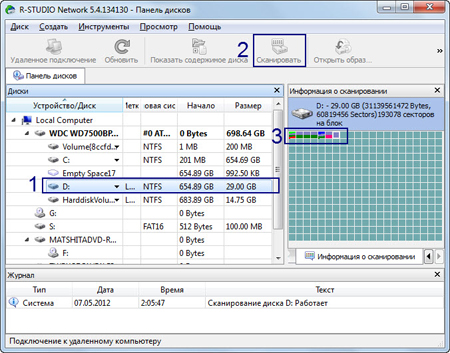
ამასთან, არის ერთი წერტილი, სადაც ყველა მონაცემი უნდა იყოს გადატანილი, უნდა იყოს 2-ჯერ მეტი მეხსიერების ზომა, ვიდრე თავად ფაილების საერთო წონა. მაგრამ თუ ადგილი უკიდურესად მოკლებულია, უმჯობესია ნაწილობრივი აღდგენა. მაგალითად, "jpeg სურათი" სხვა სიტყვებით, სურათები და " microsoft სიტყვა”ეს ტექსტური დოკუმენტები და ა.შ. ამის შემდეგ, ყველაფერი გამოჯანმრთელდება.
R-Studio- ს უარყოფითი მხარე ის არის, რომ ის მხოლოდ ინგლისურ ენაზეა გათვალისწინებული. პლიუსებში შედის ის ფაქტი, რომ ის უფასო და მარტივი გამოსაყენებელია.
რეკუვა
იმ პრობლემის მოგვარების შესახებ, თუ როგორ უნდა აღადგინოთ ფაილები მყარი დისკის ფორმატის შემდეგ, შეგიძლიათ გამოიყენოთ პროგრამა, რომელსაც ეწოდება Recuva. პროგრამის დაწყებისას, ჩნდება ფანჯარა, რომელშიც აღინიშნება ფაილების აღდგენა.
თუ არ გახსოვთ, სადაც ადრე იყო განთავსებული, მაშინ ეს არ არის საშინელი, ამ შემთხვევაში გამოიყენება სტრიქონი "ადგილმდებარეობა უცნობია".
სკანირების შემდეგ გამოჩნდება ჩამონათვალი, რაც გამოჯანმრთელებულია, მხოლოდ მათგან მიიღებს "კარგი" სტატუსის მქონე პირებს.
Recuva- ის კომუნალური პროგრამა საუკეთესოა Flash Drive– ზე. რაც შეეხება პლუსებს, ის საშუალებას გაძლევთ წინასწარ დაათვალიეროთ რას ეძებთ, ხოლო კომუნალური პროგრამა ზოგჯერ შეიძლება ცუდად დაზიანებულ ფაილებსაც კი აღუდგეს.
ნაკლოვანებები მოიცავს იმ ფაქტს, რომ ამავდროულად, შესაძლებელია აირჩიოთ არა უმეტეს ერთი კატეგორიის აღდგენა.
რა შეუძლია Diskintemals Uneraser- ს?
პროგრამა, როგორიცაა Diskintemals Uneraser, საკმაოდ ძლიერია, რადგან მას შეუძლია ფეხზე დაზიანებული მყარი დისკის აღდგენა.
გარდა ამისა, მისი გამოყენება ძალიან მარტივია. Diskintemals Uneraser- ის კიდევ ერთი უპირატესობა არის მუშაობის უნარი ბევრი ფაილები.
რაც არ უნდა კარგი იყოს, ამ ხელსაწყოს აქვს ერთი დიდი მინუსი. ის არ მუშაობს Windows XP- ზე ზემოთ არსებულ ნებისმიერ OS- ზე.
მარტივი აღდგენა
Easy Recovery ინსტალაციის შემდეგ, საჭიროა კომპიუტერის გადატვირთვა და ამის შემდეგ მხოლოდ ამის შემდეგ შეგიძლიათ დაიწყოთ მუშაობა. მარტივი აღდგენის დაწყების შემდეგ, თქვენ უნდა აირჩიოთ "მონაცემთა აღდგენა".
თუ მყარი დისკის მთელი დანაყოფი გაწმენდილია, მაშინ თქვენ უნდა აირჩიოთ "აღდგენა ფორმატის დასრულების შემდეგ" და შეამოწმოთ "ღრმა სკანირების" ელემენტი.
შემდეგ, მაუსის მარცხენა ღილაკით, თქვენ დაგჭირდებათ ადგილობრივი დისკის არჩევა, წაშლილი დანაყოფი გაანალიზებული და დააჭირეთ "შემდეგი".
დარწმუნდით, რომ მიუთითეთ პარამეტრები ადგილობრივი დისკი ფორმატირების წინ, თუ ამაში რაიმე პრობლემა გაქვთ, აუცილებლად მიუთითეთ ეს ფაქტი. შემდეგ დააჭირეთ სკანირებას.

ასეთ ოპერაციას გარკვეული დრო დასჭირდება. ნაპოვნი ფაილების შესახებ ინფორმაციის მიწოდების შემდეგ, აუცილებელია აღინიშნოს ის, რაც აღდგენილია. შემდეგ დააჭირეთ ღილაკს "შენახვა" და "შემდეგი".
ინფორმაციის დამუშავებისთანავე დაიწყეთ "ფაილების რეკონსტრუქცია". ეს ფუნქცია განსაკუთრებით მოსახერხებელია იმ სიტუაციებში, როდესაც ამოღებულია ფაილური დოკუმენტები.
როგორ აღვადგინოთ ფაილები მყარი დისკის ფორმატის შემდეგ, შედეგი
როგორც ხედავთ, იმ პრობლემის გადაჭრა, თუ როგორ უნდა აღვადგინოთ ფაილები მყარი დისკის ფორმატის შემდეგ, ექვემდებარება ყველა პირობას და გარკვეული პროგრამების გამოყენებას, დაკარგული მონაცემები კვლავ შეიძლება დაბრუნდეს პირვანდელ მდგომარეობაში.
რა თქმა უნდა, უმჯობესია გამოიყენოთ პროფესიონალური კომუნალური საშუალებები, თუმცა, რა იქნება გამოყენებული ამ მიზნებისათვის, დამოკიდებულია თქვენს პრეფერენციებზე და მოთხოვნებზე.
საჭიროების შემთხვევაში გაიარეთ კონსულტაცია სპეციალისტთან. ამასთან, არცერთი პროგრამა და სპეციალისტი არ იძლევა 100% გარანტიას, დაკარგული მონაცემების აღდგენას.
ეს უნდა იქნას გათვალისწინებული და გახსოვდეს. იმედი მაქვს, რომ სტატია მოგეწონათ და თქვენი საკითხის მოგვარებაში დაგეხმარებათ.
ყველაზე ხშირად, მომხმარებლის ყველა ყველაზე მნიშვნელოვანი ინფორმაცია ინახება კომპიუტერის მყარ დისკზე, რისთვისაც ის მუდმივად მუშაობს. ის უზრუნველყოფს სწრაფი წვდომა მონაცემები, რაც განსაკუთრებით მოსახერხებელია, როდესაც ფაილები საჭიროა ყოველდღიური მუშაობისთვის. ამასთან, სამუშაო მყარ დისკზე შენახული ნებისმიერი ინფორმაცია ყველაზე ნაკლებად უსაფრთხოა. მისი კორუფცია შესაძლებელია ვირუსების მიერ, განადგურებული თავდამსხმელის მიერ, კომპიუტერის პროგრამაში ან აპარატურაში მუშაობის გაუმართაობის გამო, წაშლილია თავდამსხმელის მიერ, რომელმაც კომპიუტერი მოიპოვა, და შემთხვევით კი დააჭირა მომხმარებლის მიერ არასწორ ღილაკს.
მაგრამ დაკარგული ფაილების ღირებულება ხშირად აღემატება თავად კომპიუტერის ფასს და მასზე დამონტაჟებულ პროგრამულ უზრუნველყოფას, რადგან მათ შეუძლიათ შეიცავდნენ წლების განმავლობაში თვალწარმტაცი სამუშაოს.
ფაილების "დაკარგვის" მიზეზები
უფრო ხშირად, ვიდრე არა, საჭირო მონაცემები მიუწვდომელია კომპიუტერული ტექნიკის შეცდომის ან მომხმარებლის უყურადღებობის შედეგად.
და ახალი მყარი სახელმწიფო sSD დისკები, და მძიმე მაგნიტური HDD შეიძლება გამოიწვიოს ფაილური სისტემის დაშლა შედეგად ცუდი სექტორებირომლის წაკითხვა შეუძლებელია ან იმის გამო, რომ ინფორმაციის ჩაწერის დროს მოხდა მოულოდნელი შეცდომა ელექტროენერგიის მოულოდნელი გამორთვის ან დისკის "ცხელი" გათიშვის გამო, ანუ კომპიუტერი გამორთეთ ოპერაციული სისტემის შეჩერების გარეშე.
ხშირად, მომხმარებლები თავად წაშლის ფაილებს შეცდომით, დააჭირეთ ღილაკს Delete. ამ შემთხვევაში, უპირველეს ყოვლისა, აუცილებელია Recycle Bin– ის დათვალიერება, მაგრამ ეს ასევე ხდება, რომ მათ უკვე მოახერხეს მისი ცარიელი.
წაშლილი ფაილები მთლიანად გაქრება?
ზოგი მომხმარებელი მიიჩნევს, რომ მყარი დისკიდან ფაილების წაშლა ბრძანების წაშლა იწვევს მათ სრულ გაქრობას (გარდა იმ შემთხვევისა, როდესაც ისინი დროებით გადატანილ იქნა ნაგავში). სინამდვილეში, ეს ასე არ არის. არც დოსი და არც რომელიმე windows ვერსია არასოდეს წაშალოთ ფაილები სამუდამოდ წაშლა ღილაკის წაშლისთანავე. ეს იმის გამო ხდება, რომ სრული ამოღება ოპერაციული სისტემისგან მნიშვნელოვან დროს მოითხოვს, რაც მომხმარებლისთვის დისკომფორტს გამოიწვევს.
შემდეგ ჯერზე წაშლის რამდენიმე 100 მეგაბაიტიანი ფაილი (მაგალითად, ფილმი), გაითვალისწინეთ, რომ იგი თითქმის მყისიერად ქრება. თუ სისტემამ მთლიანად წაშალა ამ ფაილის ყველა მტევანი, ამას გაცილებით დიდი დრო დასჭირდება.
სინამდვილეში, ოპერაციული სისტემა უბრალოდ გადარქმევს ფაილს, ახდენს მას წაშლილ ნიშანს და მალავს მას მომხმარებლის შეხედულებისამებრ.
რა განსხვავებაა წაშლილ ფაილსა და ჩვეულებრივ შორის?
წაშლილი ფაილის მონაცემები ასევე განაგრძობს მყარ დისკზე იმავე ადგილას შენახვას, თუმცა, სისტემა თავისთავად აღნიშნავს, რომ ახლა ეს ადგილი უფასოა მასზე ახალი ინფორმაციის ჩაწერისთვის.
ამრიგად, თუ თქვენ შემთხვევით წაშლით სასურველ ფაილს, შეგიძლიათ მარტივად დააბრუნოთ იგი თავის ადგილზე გამოყენებით სპეციალური კომუნალური მომსახურება. ამასთან, თუ სხვა მონაცემები დაიწერა წაშლილი ფაილის ადგილმდებარეობის შესახებ, მისი დაბრუნება შეუძლებელი იქნება. ამიტომ, არავითარ შემთხვევაში არ ჩაწეროთ მყარი დისკი მასზე შენახული "დისტანციური" ინფორმაციით, ახალი მონაცემები.
დისკის ფორმატირებაც კი არც თუ ისე საშიშია, რადგან ამ შემთხვევაში სისტემა უბრალოდ ქმნის ახალ ფაილების განაწილების ცხრილს, რაც იმაზე მიუთითებს, რომ მყარი დისკის ზედაპირი სუფთაა. ინფორმაციის სრულად წაშლის ერთადერთი ვარიანტია დაბალი დონის გაფორმებით, როდესაც მყარი დისკის მთლიანი ზედაპირი ნულირდება.
რა უნდა გააკეთოთ, თუ დაკარგეთ მნიშვნელოვანი ინფორმაცია?
როგორც გესმით, ყველაზე საშიში მოქმედება, რამაც შეიძლება გამოიწვიოს მონაცემების მუდმივი დანაკარგი, არის სხვა ინფორმაციის ხელახლა ჩაწერა მყარ დისკზე. ამიტომ, თუ თქვენ შემთხვევით წაშალეთ მნიშვნელოვანი ინფორმაცია, არავითარ შემთხვევაში არ დაწეროთ მას ახალი ფაილები. უმჯობესია დისკის გათიშვა კომპიუტერიდან, რადგან ბევრი პროგრამა და თავად ოპერაციული სისტემა ხშირად აკეთებენ სხვადასხვა სერვისების ჩანაწერებს მყარ დისკზე. განსაკუთრებით საშიშია ამ მხრივ სისტემის დისკი გ.
თუმცა, თუნდაც მხოლოდ შემთხვევით არ წაშალოთ მნიშვნელოვანი ფაილი, არამედ შეხვდეთ მყარი დისკის აპარატის უკმარისობას, არ გჭირდებათ დროზე ადრე ფიქრი. სავარაუდოდ, ყველა საჭირო ინფორმაცია ხელუხლებელი დარჩა, რადგან ვირუსების მოქმედებები, როგორც წესი, ზედაპირულია და არ იმოქმედებს მყარ დისკის მთელ ზედაპირზე, ხოლო პროგრამული უზრუნველყოფა ან აპარატურის უკმარისობა ხშირად ასოცირდება FAT დაზიანებასთან, ხოლო ინფორმაციის მტევანი ხელუხლებელი რჩება.
მონაცემების აღდგენისთვის, თქვენ უნდა გამოიყენოთ რამდენიმე სპეციალიზირებული პროგრამა.
უფასო PC ფაილების ინსპექტორი ფაილების აღდგენის კომუნალური
კომპიუტერის ინსპექტორის ფაილების აღდგენის მთავარი უპირატესობაა მისი მარტივი გამოყენება და უფასო პროგრამული უზრუნველყოფა. პროგრამის ჩამოტვირთვა შეგიძლიათ დეველოპერების ვებსაიტზე www.pcinspector.de. სხვა კომუნალური საშუალებების მუშაობასთან შედარებით, რომელსაც ქვემოთ ვისაუბრებთ, PC ინსპექტორის ფაილების აღდგენის ეფექტურობა არ არის ძალიან მაღალი, რადგან ის უბრალოდ ვერ ხედავს ზოგიერთ ფაილს, რომელსაც სხვა პროგრამები წარმატებით აღადგენენ.
კომპიუტერის ინსპექტორის ფაილების აღდგენა მოიცავს დაკარგული მონაცემების ძიების სამ ტიპს. პროგრამის დაწყების შემდეგ, მომხმარებლის წინაშე გამოჩნდება ფანჯარა, სადაც შეგიძლიათ აირჩიოთ ძებნის ერთ – ერთი მექანიზმი.

ამოღებული ფაილების ამოღება - ოპერაციული სისტემის გამოყენებით წაშლილი ფაილების აღდგენა (იგივე შემთხვევა, როდესაც მომხმარებელი შემთხვევით დააჭერს წაშლას და აღმოაჩენს, რომ Recycle Bin გამორთულია). იპოვნეთ დაკარგული მონაცემები - მონაცემთა აღდგენა ფაილური სისტემის კორუფციის ან დისკის ფორმატის შემდეგ. დაკარგული დისკის მოძებნა - ლოგიკური დისკების მონაცემების აღდგენა, რომლებიც სისტემაში შეუმჩნეველია.
ამოღებულ ფაილებთან მუშაობა
მას შემდეგ, რაც მომხმარებელმა შეარჩია მონაცემთა აღდგენის მეთოდი, პროგრამა იწყებს სისტემის სკანირებას, რის შემდეგაც პროგრამა იხსნება ფანჯარა, სადაც მითითებულია, თუ რა ინფორმაციის აღდგენაა.
ლოგიკური დისკების ორი სიის არსებობა, რომლებიც ერთმანეთს იმეორებენ, განპირობებულია იმით, რომ პროგრამა პირველ რიგში მიუთითებს თითოეული ფიზიკური დისკის ლოგიკური დისკების ჩამონათვალზე "ფიქსირებულ დისკზე ...", შემდეგ კი ლოგიკური დისკების სია, როგორც Windows ხედავს მათ, "Windows დისკზე ...".

ყველაზე ხშირად, ეს ორი სია მთლიანად იმეორებს ერთმანეთს, განსაკუთრებით იმ შემთხვევაში, თუ სისტემას აქვს მხოლოდ ერთი HDD. მაგრამ მრავალჯერადი მყარი დისკის შემთხვევაში, სიები შეიძლება ოდნავ განსხვავდებოდეს.
შეარჩიეთ ერთი ლოგიკური დისკი, სადაც მდებარეობს თქვენთვის საჭირო ინფორმაცია და დააჭირეთ ორჯერ დააჭირეთ მასზე სკანირების დასაწყებად. 10-20 წუთის შემდეგ, დისკის ზომაზე და კომპიუტერის ენერგიაზე დაყრდნობით, მომხმარებლის თვალწინ გამოჩნდება ფანჯარა, სადაც მითითებული იქნება აღდგენისთვის ხელმისაწვდომი ინფორმაციის ჩამონათვალი.
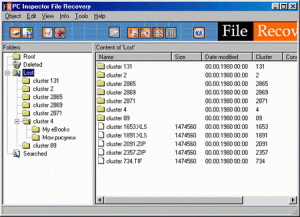
ნებისმიერი ფაილის აღსადგენად, უბრალოდ დააჭირეთ მასზე და დააჭირეთ ღილაკს Save და მიუთითეთ, თუ სად შეინახოთ აღდგენილი ფაილი.

გთხოვთ გაითვალისწინოთ, რომ ყველა ზემოაღნიშნული ნაბიჯის გადადგმის შემდეგაც კი შეიძლება წააწყდეთ იმ ფაქტს, რომ აღდგენილი ფაილი იმუშავებს ან არასწორად გაიხსნება.
ფასიანი პროგრამა ფაილების აღდგენისთვის Ontrack Easy აღდგენა
Ontrack Easy Recovery არის ცნობილი დეველოპერის მხრიდან აღდგენის ერთ-ერთი ყველაზე ეფექტური პროგრამა. კომერციულ საფუძველზე განაწილებული, წლიური ლიცენზიის ღირებულება 466 – დან 2900 დოლარამდეა, ვერსიიდან გამომდინარე. პროგრამის ოფიციალური ვებ-გვერდია www.ontrack.com.
პროგრამა შეიძლება დაინსტალირდეს Windows- ზე ან აწარმოოს წინასწარ შექმნილი ჩატვირთვის დისკიდან. Bootable ფლოპი დისკი საშუალებას გაძლევთ აღადგინოთ ინფორმაცია თქვენს მყარ დისკზე დაყენებული ოპერაციული სისტემის გარეშე.
ამოღებულ ფაილებთან შედარებით, Ontrack Easy აღდგენა მუშაობს ბევრად უფრო ეფექტურად, მას შეუძლია აღადგინოს ფაილებიც კი, რომლებიც ამოღებულია წაშლილი ფაილებიც კი ვერ ხედავს.
Ontrack Easy Recovery მარტივია გამოსაყენებლად და აქვს ძალიან მოსახერხებელი და ინტუიციური ინტერფეისი. პროგრამის დაწყებისთანავე, ოსტატი ნაბიჯ ნაბიჯ რეჟიმში დაუყოვნებლივ ამოქმედდა, რომლის პირველი ეტაპი ხდება სისტემის სკანირება და შემდეგ დისკების და ლოგიკური დისკების სტრუქტურის ჩვენება.
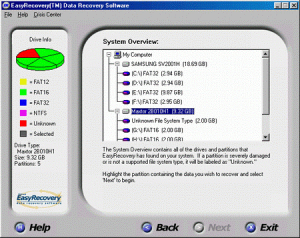
პროგრამა დაუყოვნებლივ აღნიშნავს წაშლილ ინფორმაციას და ოპერაციულ სისტემაზე უხილავ მონაკვეთებს, რომელთა აღდგენა შესაძლებელია. შეარჩიეთ დისკი, რომელიც შეიცავს მასზე არსებულ ინფორმაციას, რომელიც სისტემაში მიუწვდომელია და დაიწყეთ მისი სკანირება. ამის შემდეგ, პროგრამა აჩვენებს ფაილების ჩამონათვალს, რომელთა აღდგენა შესაძლებელია.

ფაილების და დირექტორიების სახელები შემცირდება რვა სიმბოლოზე, ხოლო მათ, რომლებსაც რუსული ასოებით აქვთ სახელები, ნაჩვენები იქნება, როგორც წაკითხული პერსონაჟები. აღდგენის მონაცემების მითითებისთვის, უბრალოდ შეამოწმეთ მათ გვერდით ყუთი.
გაჯანსაღების შემდეგ, ფაილების სახელები რუსულ ენაზე, სავარაუდოდ, შეიცვლება ინსულტით, თუმცა, მონაცემები თავად ფუნქციონირებს.
Windows Easy აღდგენის ჩატვირთვის დისკეტის შექმნა
ჩატვირთული ფლოპი დისკის შესაქმნელად, მოგიწევთ წასვლა Make Emergency Boot Diskette პროგრამის ნივთს. ჩატვირთვის დისკეტი დაგეხმარებათ დაზოგოთ თქვენი მონაცემები, თუ მყარ დისკზე FAT დაზიანებულია ან ოპერაციული სისტემა არ იწყება. ჩატვირთვის ინტერფეისი არ განსხვავდება Windows გარემოში გაშვებული პროგრამისგან, მხოლოდ ფაილების და დირექტორიების სახელები შემცირდება რვა სიმბოლოზე.
Windows Easy Recovery ჩატვირთვის დისკზე საშუალებას გაძლევთ მონაცემების აღდგენა მეორე მძიმე სამუშაო დისკი მძიმე მონაკვეთი დისკი, სადაც დაკარგული ინფორმაცია ინახება, ასევე დისკი. ამ უკანასკნელ შემთხვევაში, თქვენ უნდა ამოიღოთ Windows Easy Recovery დისკიდან და დააინსტალიროთ მის ადგილას ცარიელი დისკი და შეინახოთ მონაცემები მასში. Windows Easy აღდგენა უკვე შევა ოპერატიული მეხსიერება კომპიუტერი, ასე რომ, პროგრამა არ შეჩერდება.
ემზადება Power Quest დაკარგული და ნაპოვნი
მონაცემთა აღდგენის კიდევ ერთი ეფექტური პროგრამა არის Power Quest Lost & Found. ამ პროგრამასთან მუშაობისთვის საჭიროა ორი დისკი: პირველი, რომელიც შეიცავს დაკარგული მონაცემებს, ხოლო მეორე, რომელიც შექმნილია ამოღებული ფაილების გადასარჩენად. ამ მიზნით შეიძლება გამოყენებულ იქნას ორი მყარი დისკი ან მყარი დისკი და ფლოპი. პროგრამა არ იძლევა ინფორმაციის დაზოგვას იმავე ლოგიკურ დისკზე, საიდანაც ის აღდგენილია.
ეს არის იმის გამო, რომ ნებისმიერი მყარი დისკი, სადაც იგი მდებარეობს წაშლილი ინფორმაციაშეიძლება გამოიწვიოს იმ ფაქტმა, რომ მისი აღდგენა სრულიად შეუძლებელი იქნება. პროგრამა იწყება bootable ფლოპი დისკიდან, შესაბამისად, მას არ სჭირდება ოპერაციული სისტემა მასთან მუშაობისთვის. Power Quest Lost & Found სამონტაჟო ფაილი გამიზნულია დისკების დისკის შესაქმნელად, რომელზედაც განთავსდება DOS– ის მსგავსი OS. ფლოპი დისკის შექმნის შემდეგ, თქვენ უნდა ატვირთოთ კომპიუტერი მისგან, სადაც არის ორი მყარი დისკი, რომელთაგან ერთი შეიცავს ფაილებს.
მონაცემთა აღდგენა Power Quest დაკარგული
დაწყების შემდეგ, პროგრამა დაუყოვნებლივ იწყებს სისტემის სკანირებას. მისი მუშაობის ეფექტურობა საკმაოდ მაღალია. ყველა მყარი დისკის ზედაპირი შემოწმებულია და თუ მათზე ნაპოვნია დაზიანებული წაუკითხავი სექტორი, შემდეგ რამდენიმე შემოწმების შემდეგ პროგრამა შესთავაზებს მათ გამოტოვებას და მუშაობას განაგრძოს. სკანირების დასრულების შემდეგ, მომხმარებელს შეეძლება მიუთითოს დისკი, რომელზეც ინახება დაკარგული მონაცემები.

შემდეგი, თქვენ უნდა მიუთითოთ დისკი, სადაც პროგრამა დაწერა მონაცემების ანაზღაურებულ მონაცემებს. თუ გადაწყვეტთ დისკზე მიუთითოთ ფლოპი, თქვენ უნდა ამოიღოთ Power Quest Lost & Found ჩატვირთვის დისკი და ჩასვათ ცარიელი. ამ შემთხვევაში, 1.44 MB- ზე დიდი ფაილების აღდგენა შეუძლებელი იქნება.
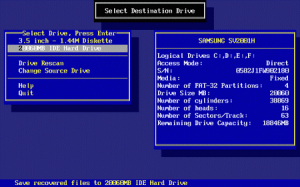
დაკარგული მონაცემებით დისკის სკანირების შემდეგ, პროგრამა აჩვენებს ყველა ცნობარის ხის სტრუქტურას და მათზე შენახულ ფაილებს მყარ დისკზე.

ფერი მიუთითებს ფაილის აღდგენის ალბათობაზე:
- ღია მწვანე - შესაძლებელია;
- ყვითელი შესაძლებელია;
- წითელი ნაკლებად სავარაუდოა;
- ნაცრისფერი შეუძლებელია.
პროგრამა კონტროლდება ექსკლუზიურად კლავიატურიდან, ასე რომ თქვენ უნდა იცოდეთ სხვადასხვა საკვანძო კომბინაციები სამუშაოდ. ამისათვის დააჭირეთ F1 დახმარებას. ყველაზე ხშირად გამოყენებული საკვანძო დავალებები მითითებულია ფანჯრის ბოლოში: შეიყვანეთ - შედით დირექტორიაში, სივრცე - აირჩიეთ ფაილები და დირექტორიები, Esc - ასვლა რომელიმე ქვეგანყოფილებიდან ან დაიწყეთ არჩეული ფაილების აღდგენა (დაწყება აღდგენა). მონაცემთა აღდგენას შეიძლება რამდენიმე საათი დასჭირდეს.
R-Studio - მონაცემთა ეფექტური და სწრაფი აღდგენის პროგრამა
შესანიშნავი გამოსავალი მათთვის, ვისაც არა მხოლოდ თავად ფაილების აღდგენა სჭირდება, არამედ დირექტორიების სტრუქტურა, ისევე როგორც ფაილების სახელები რუსულად, რ-სტუდიის პროგრამაფაილურ სისტემებთან მუშაობა FAT12, FAT16, FAT32, NTFS, Ext2FS. R-Studio არის კომერციული პროგრამა, რომელიც მუშაობს Windows- ზე. არსებობს პროგრამის დემო ვერსია, რომლის შეზღუდვაა 64 კბზე აღებული ფაილების აღდგენის შეუძლებლობა.
პროგრამის დამატებითი ვარიანტია დისკის სურათების შექმნა და პრობლემების შემთხვევაში მათი აღდგენა. პროგრამის მთავარი ფანჯარა შეიცავს მყარი დისკების ჩამონათვალს მათი ლოგიკური დანაყოფებით.

აღდგენის მიზნით ინფორმაციის მოძიების დასაწყებად, თქვენ უნდა აირჩიოთ ლოგიკური დისკი ან ინტერესის მთელი დისკი და შეარჩიოთ სკანირება. აღდგენის დასაწყებად, შეამოწმეთ საჭირო ფაილები პუნქტებით და დააჭირეთ აღდგენა. თქვენ ასევე შეგიძლიათ აირჩიოთ სასურველი ნივთი კონტექსტურ მენიუში მაუსის მარჯვენა ღილაკის საშუალებით.
აღდგენა 2000 მონაცემთა აღდგენის კომუნალური
Restorer 2000-ის ფუნქციონალური და ინტერფეისი ძალიან ჰგავს R-Studio- ს. რესტავრატორმა 2000 ასევე იცის როგორ ამოიცნოს ფაილები Cyrillic- ში და მხარს უჭერს მხოლოდ მცირე ფაილებს დემო ვერსიაში. პროგრამა მუშაობს FAT და NTFS ფაილურ სისტემებთან და საშუალებას გაძლევთ შექმნათ სარეზერვო დისკი ფაილების ფაილებით.

პროგრამის დაწყების შემდეგ, მთავარ ფანჯარაში ჩნდება მყარი დისკების სია და ლოგიკური დანაყოფი. სკანირება იწყება საჭირო დისკის ან დანაყოფის არჩევის შემდეგ და ღილაკზე სკანირების დაჭერით. გამოვლენილი ადგილები, რომელთა რესტავრაცია შესაძლებელია, ნაჩვენებია ფანჯრის მარჯვენა მხარეს და იძახება კითხვის ნიშნით. იმის გასარკვევად, რა მონაცემებია ამ საიტზე, დააჭირეთ ორჯერ დააჭირეთ საიტის შინაარსს და ნახოთ მისი შინაარსი.
GetDataBack არის კომერციული პროგრამა, რომელსაც აქვს ვერსიები FAT12, FAT16, FAT32, NTFS ფაილური სისტემებისთვის. არსებობს პროგრამის უფასო ვერსია, რომელიც საშუალებას გაძლევთ ინდივიდუალურად გამოჯანმრთელდეთ სხვადასხვა ტიპები ფაილები მათ შესაბამის პროგრამებში გახსნით. კომერციული ვერსია საშუალებას გაძლევთ დაზოგოთ თავად პროგრამიდან. პროგრამის უარყოფითი მხარე ისაა, რომ GetDataBack ვერ ხედავს დაკარგული დანაყოფების ტიპებს, ასე რომ სთხოვეთ სრული აღდგენა მათგან მონაცემები შეუძლებელია, მაგრამ შესაძლებელია სკანირებისთვის მყარი დისკის მთლიანი ფართის დაზუსტება. პროგრამა არ მუშაობს ფაილების სახელებით რუსულ ენაზე.

GetDataBack– თან მუშაობის ეტაპები
GetDataBack– ით მონაცემთა აღდგენის პროცესი შედგება რამდენიმე ნაბიჯისგან (ნაბიჯი). პირველ ეტაპზე, თქვენ უნდა შეარჩიოთ FDD, HDD, ლოგიკური დისკები და ფაილების ფაილები, რომელთანაც იმუშავებს პროგრამა. შემდეგ ფანჯარაში შეარჩიეთ მყარი დისკის სასურველი ადგილი და, სკანირების პროცესის დასრულების შემდეგ, გადადით მესამე ეტაპზე, სადაც შეგიძლიათ დათანხმდეთ პროგრამის მიერ შემოთავაზებულ პარამეტრებს (დისკის არეალი ან მიუთითოთ მისი მთელი მოცულობა, მიუთითოთ ფაილური სისტემის ტიპი) ან ხელით მიუთითოთ ისინი. არჩეული ტერიტორიის სკანირების შემდეგ, პროგრამა აჩვენებს შედეგს დირექტორიის სტრუქტურის ფორმით. კირილური სახელები შეიცვლება პერსონაჟების სიმრავლეში. ამოღებული ფაილების გახსნა შეგიძლიათ პირდაპირ პროგრამის ფანჯრიდან.

GetDataBack- ის შესრულება გაცილებით დაბალია ზემოთ ჩამოთვლილ პროგრამებთან შედარებით. კომუნალური პრაქტიკულად ვერ ახერხებს რუსულ ენაზე ფაილების აღდგენას და არღვევს დირექტორიების სტრუქტურას, რის შედეგადაც გაცილებით რთულია აღდგენის შემდეგ საჭირო მონაცემების პოვნა.
ლოგიკური დანაყოფების აღდგენა Acronis აღდგენის ექსპერტის გამოყენებით
მონაცემთა აღდგენის პროგრამების უმეტესობა მუშაობს იგივე გზით: მათზე არანაირი გავლენა არ ხდება მყარი დისკები და მათგან მონაცემების მოპოვება, მათი კოპირება სხვა მედიაში. შედეგად, მომხმარებელმა უნდა შექმნას დანაყოფი და გადასცეს დაკარგული მონაცემები იქ, ამასთან, ხშირად იმოქმედებს მყარი დისკის სხვა მონაკვეთებზე.
მომხმარებლისთვის გაცილებით მოსახერხებელია დაკარგული დანაყოფის აღდგენა, აქვე შენახულ მონაცემებთან ერთად, იმავე ადგილას, სადაც ის იმყოფებოდა. ეს დაუბრუნებს სისტემას სამუშაო მდგომარეობაროგორც ეს იყო ფაილების დაკარგვის წინ. პროგრამას შეუძლია დაკარგული ლოგიკური დისკების აღდგენა აკრონის აღდგენა ექსპერტი.
როგორ მუშაობს Acronis- ის აღდგენის ექსპერტი
დაკარგული ლოგიკის დადგენა აკრონის დისკი აღდგენის ექსპერტი აღადგენს მას, მასში შენახულ ყველა მონაცემთან ერთად. თუმცა, იმის გამო, რომ პროგრამა, ლოგიკური დისკის აღდგენისას, ერთდროულად მას წერს, არ არსებობს გარანტია, რომ ყველა ფაილი სწორად აღდგება.
როგორც უკვე აღვნიშნეთ, ფაილები, რომლებიც სისტემისთვის უხილავია, ყველაზე მეტად ემუქრება დისკს. აქედან გამომდინარე, ძალიან სავარაუდოა, რომ Acronis- ის აღდგენის ექსპერტი არამარტო შეძლებს დაკარგული დანაყოფის აღდგენას, არამედ გააფუჭებს დაკარგული მონაცემების მდგომარეობას და შეუძლებელი გახდება მისი ამოღება სხვა პროგრამების გამოყენებით.
ამიტომ, პირველ რიგში, ოპტიმალური გამოსავალი იქნება სხვა პროგრამების გამოყენებით მონაცემების აღდგენა და სხვა საშუალებაზე მათი შენახვა. და მხოლოდ ამის შემდეგ სცადეთ გამოჯანმრთელება ლოგიკური წამყვანიAcronis აღდგენის ექსპერტის გამოყენებით.
Acronis Recovery Expert- ს აქვს ძალიან ინტუიციური ინტერფეისი. სკანირების პროცესის დაწყებამდე მომხმარებელს შეეძლება აირჩიოს ავტომატური ან სახელმძღვანელო რეჟიმი. პირველ შემთხვევაში, პროგრამა ყველაფერს გააკეთებს, რაც მომხმარებელს წარუდგენს დაკარგული ლოგიკური დისკების ჩამონათვალს, რომელშიც შეგიძლიათ სცადოთ მისი აღდგენა.

სახელმძღვანელო რეჟიმში შესაძლებელი იქნება დისკების სტრუქტურის ნახვა და დამოუკიდებლად მითითება ძებნის ადგილმდებარეობის შესახებ.
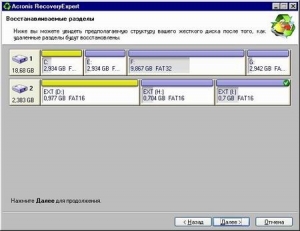
დასკვნა
ნებისმიერი, თუნდაც ყველაზე გამოცდილი და ყურადღებიანი მომხმარებელი, შეიძლება აღმოჩნდეს ფაილების აღდგენის საჭიროების წინაშე. იმისათვის, რომ ინფორმაციის ხელმისაწვდომობა დაკარგოთ თქვენთვის სერიოზულ პრობლემად არ გადაიქცეს, თქვენ წინასწარ უნდა დააინსტალიროთ მონაცემების აღდგენის ყველაზე ეფექტური პროგრამა თქვენს კომპიუტერში და შექმნათ ბუმბული დისკი.
ზედმეტი არ იქნება ორი მყარი დისკის შეძენა ან მინიმუმ HDD ორ ნაწილად გაყოფა - ოპერაციული სისტემისთვის 40-50 GB და მონაცემთა შენახვისთვის დარჩენილი სივრცე. ამ შემთხვევაში, ოპერაციული სისტემის დაზიანების შემთხვევაში მონაცემების დაკარგვის რისკი იქნება მინიმალური.
მყარი დისკიდან ფაილების წაშლის შემდეგ, მაშინაც კი, თუ შეუძლებელია გადამამუშავებელი ყუთიდან ამოღება, ისინი კვლავ დარჩებიან ლეპტოპის მყარ დისკზე ან პერსონალური კომპიუტერიმართალია, ოდნავ განსხვავებული ფორმით. ამგვარი ფაილები აღინიშნება "ნულოვანი" ფაილების ცხრილში, რაც სისტემას აძლევს მათ გადაწერონს უფლებას სხვებთან ერთად. ისინი სამუდამოდ დაიკარგებიან, თუ მხოლოდ სხვა ინფორმაცია ჩაიწერება მყარ დისკზე განთავსებულ ფართობზე.
რა უნდა გააკეთოს, თუ მნიშვნელოვანი ინფორმაცია შემთხვევით წაშლილია
თუ ლეპტოპი შეეჯახა ან შედეგად hDD- ის ფორმატირება შეუძლებელია მნიშვნელოვანი ინფორმაციის წაკითხვა, მაგრამ მისი აღდგენა გეგმავთ, უნდა გახსოვდეთ შემდეგი:
- მონაცემების შესანახად, დაუყოვნებლივ შეგიძლიათ გამორთოთ კომპიუტერი გადაუდებელ რეჟიმში და არანაირი მოქმედება მყარი დისკი არანაირი შემდგომი მოქმედება;
- ნებისმიერ შემთხვევაში, თქვენ არ შეგიძლიათ კოპირებულიყავით მონაცემები დისკზე და დააყენოთ პროგრამები;
- შემდგომი მუშაობისთვის, რეკომენდირებულია გამოიყენოთ მხოლოდ გარე მედია.
მიზეზი ზემოთ იყო ნათქვამი - მყარი დისკის საჭირო მონაცემები შეიძლება შემთხვევით გადაწეროთ, წაიშალოთ ფაილები. სანამ დაუკავშირდებით სპეციალისტებს ლეპტოპიდან ინფორმაციის მოსაპოვებლად, ჯერ დაასახელეთ რამდენი ღირს - ფასი ზოგჯერ მაღალია. თუ ეს ასეა, მაშინ საკუთარ თავზე უნდა იმოქმედო.
როგორ უნდა აღადგინოთ დაკარგული მონაცემები თავს
თქვენ შეგიძლიათ გამოიყენოთ სპეციალური პროგრამები მყარი დისკიდან მონაცემების დასადგენად.
ისინი არ იძლევიან დადებით შედეგს 100% -იანი გარანტიით, მაგრამ, ჩვეულებრივ, დაკარგული ინფორმაციის უმეტესობა აღდგება მათი დახმარებით.
პირობა, რომელიც მკვეთრად ზრდის წარმატებული გამოჯანმრთელების შანსებს, არის სისტემის სხვაგან დაწყება გარე HDD, ანუ, თქვენ არ შეგიძლიათ გადმოწეროთ და დააინსტალიროთ ეს პროგრამები დისკზე, ან დისკის მინიმუმ ნაწილზე, რომელთანაც თქვენ განაგრძობთ მუშაობას.
ყველა ეს პროგრამა მუშაობს თითქმის იდენტურად, სკანირების გარკვეულ სიღრმეზე მყარი დისკის ზედაპირი. როგორც ცხრილი, ასევე ჩატვირთვის ჩანაწერი შემოწმებულია, გარკვეული ტიპების მონაცემები აღიარებულია კონკრეტული სათაურების მიერ. გაჯანსაღების შემდეგ, ზოგჯერ შეიძლება ფაილების ადგილმდებარეობა ან მათი სახელი დაიკარგოს.
რ-სტუდია
განაცხადის დაწყების შემდეგ გაიხსნება "დისკის პანელი" - მთავარი პროგრამის ფანჯარა. ნაჩვენები იქნება სისტემაში არსებული ყველა ლეპტოპი მედია, საიდანაც თქვენ უნდა აირჩიოთ დისკი ან დანაყოფი, რომელიც შეიცავს კორუმპირებული ინფორმაცია. მის შესახებ სწორ ფანჯარაში წარმოდგენილი იქნება ყველა მნიშვნელოვანი ინფორმაცია. თუ ფაილის სისტემის დაზიანება არ არის, მაშინ შეგიძლიათ გააკეთოთ შემდეგი:
- შეარჩიეთ საჭირო საშუალო ან განყოფილება პროგრამის ექსპლოატში მასზე ორჯერ დაჭერით;
- გაიხსნება დირიჟორის თითქმის ნაცნობი ტიპი, რომელშიც დისტანციური საქაღალდეები შეიძლება გამოირჩეოდეს წითელი ჯვრით გადაკვეთილი დამახასიათებელი ხატით;
- შეარჩიეთ საჭირო ფაილები აკრეფით;
- ზედა მენიუში შეარჩიეთ ბრძანება "აღდგენა ვარსკვლავი", მიუთითეთ ინფორმაცია აღდგენილი ინფორმაციისთვის.
არ უნდა დაგვავიწყდეს, რომ მონაცემების აღდგენა შეგიძლიათ მხოლოდ სხვა HDD- ში, ან მისი სხვა განყოფილებაში. ამ ფანჯარაში ასევე მოცემულია სხვა სასარგებლო ფუნქციები, მაგალითად, წაშლილი ფაილების ძიება გაფართოების, სახელის, ზომის ან შექმნის თარიღის, მონაცემების აღდგენის საშუალებით ნიღბის საშუალებით და ა.შ.
დისკის ფორმატიზებული და ჩაშლილი მოქმედებები
თუ კომპიუტერი ან ლეპტოპი "დაეჯახა" ან გადაიტანა, ინდივიდუალური სექტორი მასზე გაუმართავი იყო და დისკი გაფრინდა, შესაბამისად, ფაილური სისტემა შეცვლილი ან დაზიანებული. ამ შემთხვევაში, სავარაუდოა, რომ მყარი დისკიდან მონაცემების აღდგენა არასრული იქნება.
პროგრამასთან მუშაობის სირთულე არ იზრდება ბევრი, მაგრამ ამას მეტი დრო დასჭირდება.
საჭირო იქნება აღდგენილი დისკის გამოსახულების შექმნა და ყველა სხვა მოქმედების დაკავშირება მხოლოდ მასთან. ეს დაიცავს ფაილებს დისკზე და თავიდან აიცილებს მათ შემდგომ დაზიანებას:
- გახსენით R-Studio– ს მთავარი ფანჯარა;
- მენიუს ლენტში იპოვნეთ პუნქტის "შექმნა სურათი" და დაიწყეთ ეს პროცედურა, გახსნის ფანჯარაში გამოსახულების შენახვის ადგილის მითითებით;
- პროცესის დასასრულს გახსენით შექმნილი სურათი მთავარი პროგრამის ფანჯარაში დაბრუნებით მენიუს შესაბამისი ელემენტის არჩევით.
სურათის შექმნის და გახსნის შემდეგ, შეგიძლიათ გააგრძელოთ დისკის სკანირების პროცედურა:
- მთავარ მენიუში აირჩიეთ "სკანირება";
- იხსნება ფანჯარა, რომელშიც განსაზღვრავს სკანირების ტიპს - დეტალური ან მარტივი ხედი;
- დააჭირეთ ღილაკს "სკანირება" და დაელოდეთ შედეგებს.
რომელი ტიპის სკანირების შერჩევა დამოკიდებულია მედიის ზომაზე. მცირე ზომისთვის აირჩიეთ "დეტალური ხედი", რადგან ამ შემთხვევაში ფანჯარა აჩვენებს დეტალურ ინფორმაციას ნაპოვნი მონაცემებისა და სექტორების სტრუქტურის შესახებ. თუ თქვენ მუშაობთ დიდი მოცულობის მედიასთან, აირჩიეთ პროცესის დააჩქარებლად „მარტივი ხედი“.
სკანირების პროცესის დასასრულს იხსნება ფანჯარა ნაპოვნი ფაილების ჩამონათვალით, რომელთა აღდგენა შესაძლებელია მთლიანად ან შერჩევითად.
იგი უნდა მომზადდეს იმ ფაქტისთვის, რომ გადაცემის პროცესი საკმაოდ გრძელი იქნება.
Minitool Power მონაცემთა აღდგენასთან მუშაობა დაზიანებულ მყარ დისკზე
თუ HDD გაფრინდა და არ არის გამოვლენილი ლეპტოპზე ან კომპიუტერზე, არსებობს სპეციალური პროგრამები ინფორმაციის მისაღებად, მაგალითად Minitool Power Data Recovery. ეს პროგრამა არანაკლებ პოპულარულია, ვიდრე R-Studio, მაგრამ ის სპეციალიზირებულია გაუმართავი HDD– ებით მუშაობისთვის. ის ახორციელებს ღრმა სკანირებაშედეგად, პროგრამის საშუალებით ხდება მრავალი წაშლილი მონაცემის პოვნა, რომელთა მოძიება შეუძლებელია სხვა პროგრამების მიერ.
Minitool Power Data Recovery ახასიათებს მარტივი ინტერფეისი, მუშაობის უნარი არა მხოლოდ მყარ დისკზე და RAID მოწყობილობებთან, არამედ CD, DVD, მეხსიერების ბარათებით, USB ფლეშ დრაივებით, iPod და ა.შ. საწყისი ეკრანი დამზადებულია თანამედროვე კრამიტით ინტერფეისით, რომლის საშუალებითაც შეგიძლიათ აირჩიოთ ხუთი ხელმისაწვდომი პროგრამის მოდულიდან:
- წაშლის შემდეგ აღდგენა ყველაზე მარტივი ვარიანტია, რომელშიც გსურთ დაბრუნდეთ ფაილები, რომლებიც განადგურებულია Shift და Del კლავიშებით ან წაშლილია ნაგვისგან;
- აღდგენა ციფრული მედია - ეს პროგრამა ანაზღაურებს დაკარგულ მონაცემებს ფლეშ დრაივებიდან, კამერებიდან, მობილური ტელეფონები, IPad, iPod და ა.შ.
- დაკარგული დანაყოფების აღდგენა - ინფორმაციის დაბრუნება ამოღებულია ტიხრები წარუმატებელი რღვევის შემდეგ, დაზიანება ჩატვირთვის ჩანაწერი ა.შ.;
- CD / DVD აღდგენა - მოდული საშუალებას გაძლევთ "ამოიღოთ" წაშლილი მონაცემები გაფანტული ოპტიკური დისკებისგან;
- დაზიანებული დანაყოფების აღდგენა ყველაზე მძლავრი მოდულია, რომელიც საშუალებას გაძლევთ აღადგინოთ საჭირო ტიხრები, მაშინაც კი, თუ დისკი "გაფრინდა" და არ არის გამოვლენილი.
პროცედურა
ამ აპლიკაციის გამოყენებით თითქმის ნებისმიერი პროცედურა შეიძლება განხორციელდეს რამდენიმე დაწკაპუნებით. ვნახოთ, როგორ მუშაობს დაზიანებული დანაყოფების აღდგენის მოდული:
- შესაბამის ხატზე დაჭერის შემდეგ, გამოჩნდება ფანჯარა ყველა დისკი და დანაყოფი, საიდანაც შეარჩიეთ თქვენთვის სასურველი და დააჭირეთ ღილაკს "გახსნას";
- სიაში იხსნება ყველა მონაცემი, მათ შორის წაშლილი მონაცემები (აღინიშნება წითელი ჯვრით);
- აირჩიეთ ფაილები აღდგენისა და დააჭირეთ "შენახვა";
- გაიხსნება ფანჯარა, რომელშიც მითითებულია აღდგენილი ინფორმაციის შენახვის გზა, დააჭირეთ ღილაკს "Ok".
სკანირების დასასრულს გარკვეული ადრე წაშლილი ინფორმაციის მოსაძებნად, პროგრამა გთავაზობთ მოწინავე ფილტრს, რომელშიც შეგიძლიათ მიუთითოთ მათი ტიპი, შექმნის სავარაუდო თარიღი ან ზომის დიაპაზონი. უფასო ვერსია პროგრამა მუშაობს ფუნქციური შეზღუდვების გარეშე, მაგრამ ეს საშუალებას გაძლევთ აღადგინოთ არაუმეტეს 1 GB დაკარგული მონაცემი.




